如何在百度地图上查看3D实景地图
百度地图作为一款功能强大的导航工具,不仅提供了准确的定位与路线规划服务,还融入了3D实景地图功能,让用户能够身临其境地探索城市和其他地区。本文将详细介绍如何在百度地图上查看3D实景地图,帮助读者全面了解并有效利用这一功能。
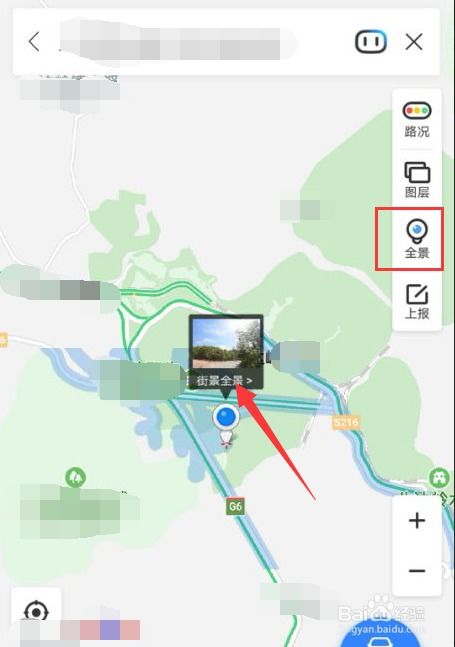
一、启动百度地图并准备
首先,确保你的设备上已经安装了百度地图应用程序,并且是最新版本。无论是智能手机还是平板电脑,都可以通过应用商店进行下载和更新。安装完成后,打开百度地图,准备开始你的3D实景地图之旅。
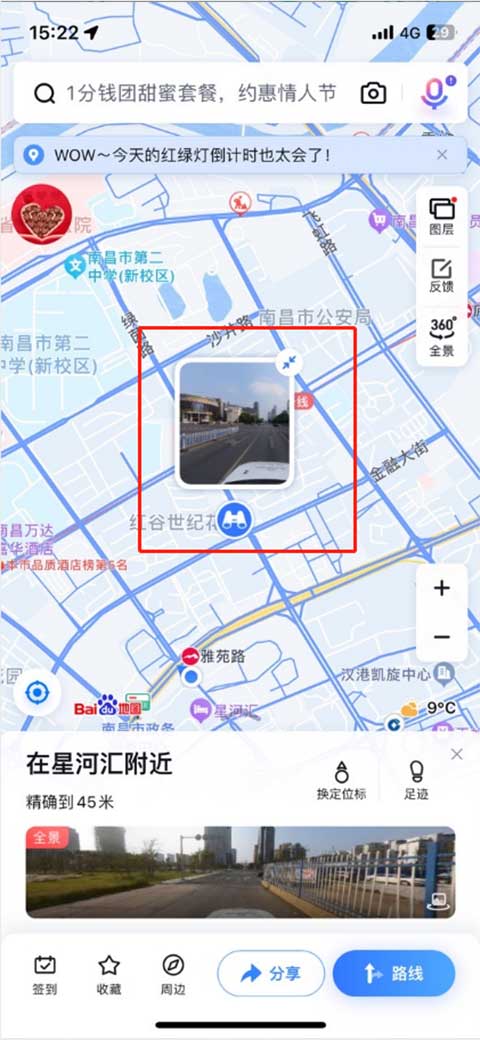
二、进入3D实景模式
在百度地图的主界面,通常有几种方式可以进入3D实景模式:
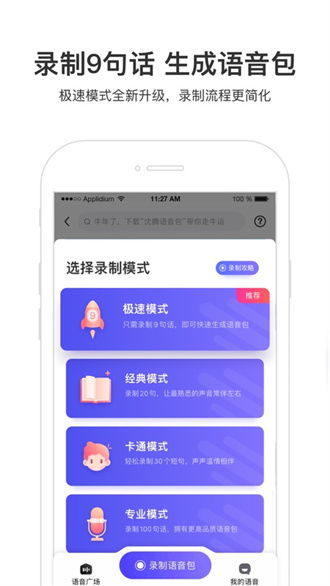
1. 直接切换:在地图界面的左上角,你可能会找到一个“2D/3D”的切换按钮。点击这个按钮,地图将自动切换到3D模式。如果直接看不到这个按钮,可能是因为你处于非特定城市或地区,或者当前版本的界面布局有所不同。

2. 通过搜索进入:在搜索栏中输入你想要查看的地址或地点名称,如“北京天安门”。在搜索结果列表中,选择你想要查看的地址后,在屏幕右上角,你可能会看到一个“3D”图标。点击这个图标,同样可以切换到3D实景视图。
三、查找并查看3D实景
进入3D模式后,你可以通过以下步骤来查找并查看具体的3D实景:
1. 定位与放大:使用地图的缩放和拖动功能,定位到你想要查看的区域,并适当放大地图以获取更多细节。
2. 寻找3D标志:在3D模式下,许多建筑物和地标上会显示“3D”或类似的小图标。这些图标表明该区域有3D实景可供查看。
3. 点击进入:点击建筑物或地标上的“3D”图标,即可进入该区域的3D实景地图。如果是在APP中,也可能是在地图上直接点击某个区域后,出现的选项中包含“3D实景”按钮,点击该按钮即可进入。
四、探索与交互
进入3D实景地图后,你可以通过以下方式进行探索和交互:
1. 拖动与旋转:使用手指在屏幕上拖动,可以平移视角;捏合或双击屏幕可以缩放视图;通过旋转手机或使用屏幕上的旋转控件,可以改变观察角度。
2. 导航控件:在3D实景地图中,还可能有专门的导航控件供你使用,如前后左右移动按钮、缩放滑块等,帮助你更灵活地探索区域。
3. 缩略图导航:一些版本的百度地图可能提供缩略图导航栏,你可以通过点击缩略图上的不同区域,快速跳转到该区域的3D实景视图。
4. POI信息:点击地图上的兴趣点(POI),你可以获取更多关于该地点的信息,如名称、地址、联系电话等,甚至可以直接进行预订或导航。
五、注意事项
1. 网络要求:3D实景地图需要稳定的网络连接来加载和显示,因此建议在Wi-Fi环境下使用,以避免不必要的流量消耗和加载延迟。
2. 数据占用:3D实景地图可能会占用较多数据流量,尤其是在首次加载或切换区域时。请确保你的流量套餐充足,或在非必要时切换到2D模式以节省流量。
3. 覆盖范围:并非所有地点都提供3D实景地图,这取决于百度地图的数据收集情况。如果你在某个区域找不到3D实景,可能是因为该区域尚未被收录。
4. 软件版本:不同版本的百度地图可能在界面布局和功能上有所不同,因此请以你当前使用的版本为准。
六、总结
百度地图的3D实景地图功能为用户提供了前所未有的沉浸式体验,让用户能够身临其境地探索城市和其他地区。通过简单的步骤和灵活的交互方式,用户可以轻松找到并查看任何感兴趣的3D实景区域。希望本文能帮助你更好地了解和使用这一功能,享受地图带来的乐趣和便利。
新锐游戏抢先玩
游戏攻略帮助你
更多+-
02/08
-
02/08
-
02/08
-
02/08
-
02/08









